Việc đưa bản đồ tùy chỉnh vào máy định vị cầm tay Garmin là công việc giúp bạn tận dụng tối đa công nghệ GPS định vị, giúp hành trình di chuyển của bạn trở nên thuận tiện và dễ dàng hơn bao giờ hết. Tuy nhiên, bạn lại chưa biết cách để thực hiện công việc này? Hãy tham khảo ngay bài viết dưới đây của TCMD để hiểu rõ hơn về lợi ích của việc đưa bản đồ vào máy định vị GPS cầm tay Garmin thủ thuật đưa bản đồ vào máy dễ dàng, nhanh chóng nhất.
Máy định vị cầm tay Garmin và lợi ích của việc đưa bản đồ vào máy
Với nhiều ưu điểm cùng tính năng vượt trội, máy định vị cầm tay Garmin – thương hiệu dẫn đầu thế giới về lĩnh vực GPS là dòng máy chiến được lòng tin của rất nhiều khách hàng cũng như các kỹ sư trắc địa. Bởi được sử dụng trong rất nhiều hoàn cảnh khác nhau, nên việc đưa bản đồ vào máy là một trong những điều cực kỳ quan trọng mà bất kỳ ai khi sử dụng cũng cần phải biết.
Điều đầu tiên mà việc đưa bản đồ vào máy định vị cầm tayGPS Garmin mang lại đó là giúp người dùng dễ dàng tìm đường đến địa điểm mong muốn. Khi bản đồ đã được đưa vào trước, người dùng có thể tra cứu đường đi một cách dễ dàng. Dĩ nhiên là không cần phải tìm kiếm trên internet hay dùng tới bản đồ giấy. Hơn thế nữa, việc cài bản đồ vào máy còn giúp người dùng dễ dàng hơn trong việc tìm kiếm các địa điểm quan trọng như trạm xăng, trạm dừng chân, khách sạn,… Điều này giúp bạn tránh được những bất tiện không đáng có, từ đó có thể lên kế hoạch tốt hơn cho chuyến đi.

Bên cạnh đó, việc đưa bản đồ vào máy định vị cầm tay Garmin còn giúp giảm thiểu tối đa rủi ro khi đi du lịch hay di chuyển trong môi trường mới. Khi đi đến một địa điểm mới, việc tìm đường đi hoặc nhầm lẫn địa điểm có thể gây cho bạn nhiều rắc rối. Chính vì vậy, với bản đồ đã được tải trước, bạn có thể tìm đường đi một cách chính xác và an toàn hơn với máy định vị Garmin.
Bật mí cách đưa bản đồ vào máy định vị cầm tay Garmin
Nếu bạn đang muốn đưa bản đồ vào máy định vị cầm tay GPS Garmin, hãy tham khảo những bước sau đây:
Bước 1: Lưu bản đồ về máy dưới dạng JPEG
Để đưa bản đồ vào máy định vị GPS cầm tay Garmin, hãy scan bản đồ giấy, tải bản đồ từ các trang web địa lý hoặc tạo bản đồ của riêng bạn. Sau đó lưu chúng dưới dạng ảnh JPEG. Trong trường hợp bản đồ của bạn đang ở dạng điện tử như PDF, hãy chuyển đổi bằng một chương trình phù hợp hoặc chương trình GIMP để lưu chúng dưới dạng JPEG.
Bước 2: Tạo một lớp ảnh mới – Image Overlay
Sau khi có được file ảnh bản đồ của mình, bạn cần tạo một lớp ảnh mới trên máy định vị cầm tay Garmin của mình. Để làm điều này, bạn có thể sử dụng Google Earth để xác định vị trí gần đúng nơi đặt Custom Maps của bạn. Từ thanh công cụ trên cùng, nhấn chọn “Add” → “Image Overlay”.
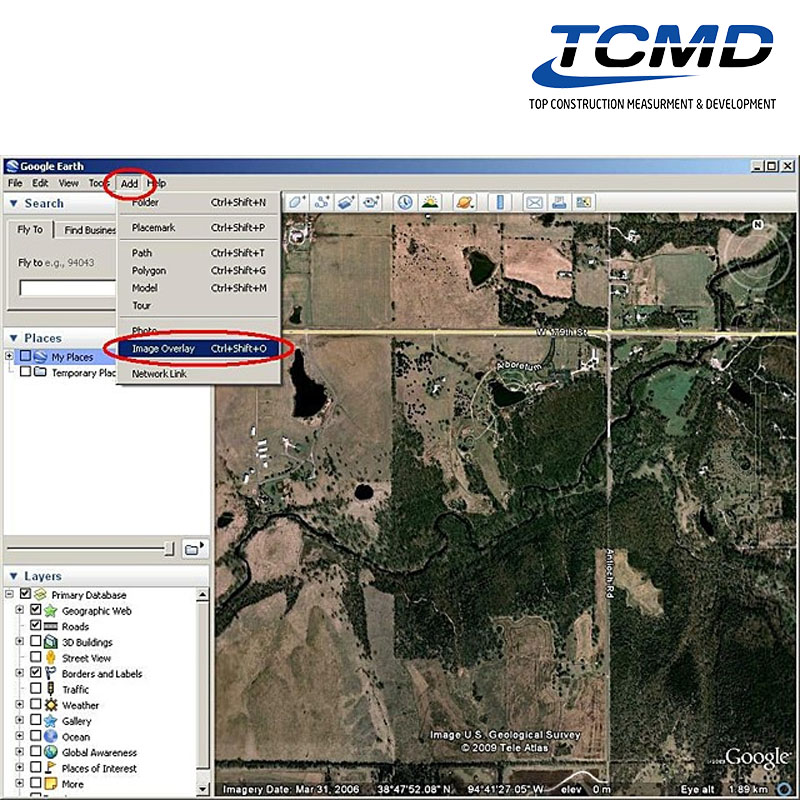
Bước 3: Link JPEG
Trong cửa sổ “New Image Overlay”, nhập tên cụ thể của bản đồ → nhấn “Link” và chọn tới file ảnh JPEG bản đồ của bạn → Sử dụng tab vị trí nếu muốn điều chỉnh thứ tự vẽ (nếu cần). Trong đó Draw order dùng để xác định thứ tự xuất hiện bản đồ trên máy định vị cầm tay Garmin của bạn.
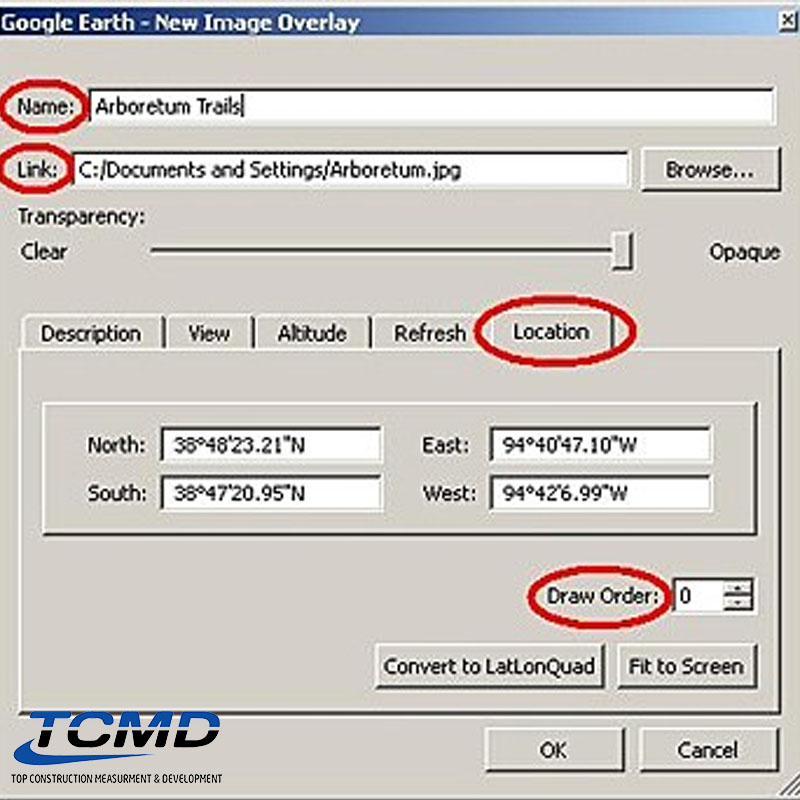
Bước 4: Nắn ảnh
Tiếp theo, bạn cần nắn ảnh sao cho để phù hợp với ảnh vệ tinh bên dưới lớp ảnh được chồng lớp. Ở đây, bạn có thể điều chỉnh các góc, cạnh hay xoay ảnh bằng cách di chuyển các dấu màu xanh lá cây. Sau đó sử dụng thanh Transparency để điều chỉnh độ trong suốt (đảm bảo bạn có thể nhìn thấy ảnh vệ tinh bên dưới ảnh JPEG).
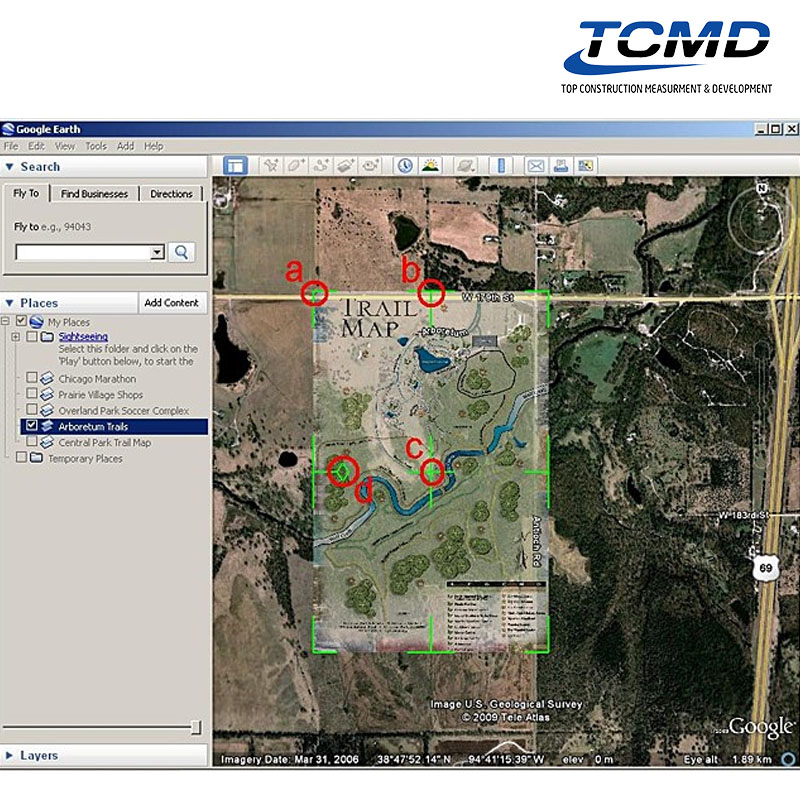
Nhấn OK để lưu bản đồ vừa tùy chỉnh.
Bước 5: Chuyển bản đồ tùy chỉnh đến máy định vị cầm tay Garmin
Cuối cùng, bạn cần chuyển bản đồ tùy chỉnh của mình từ máy tính sang máy định vị GPS cầm tay Garmin của mình. Để làm điều này, hãy kết nối thiết bị Garmin với máy tính bằng cáp USB. Ở góc bên trái màn hình, trong Google Earth, click chuột phải trên bản đồ tùy chỉnh của bạn rồi chọn “Save Place As”.
Nếu máy định vị cầm tay Garmin của bạn đã được kết nối với máy tính, khi đó hộp thoại sẽ xuất hiện ổ đĩa mà bản đồ tùy chỉnh đã được lưu vào trước đó: /Garmin/CustomMaps/… → Lưu file này ở định dạng KMZ.
Lúc này bản đồ tùy chỉnh sẽ xuất hiện như một phần của bản đồ trên thiết bị của bạn.
Ngoài ra, bạn cũng có thể Disable bản đồ tùy chỉnh của mình trên máy định vị Garmin bằng cách: chọn Setup → Map → Map Information. Di chuyển đến trang Map → Option → Select Map. Sau đó bỏ chọn vào bản đồ tùy chỉnh trên máy định vị Garmin của bạn.
Trên đây là cách đưa bản đồ vào máy định vị cầm tay Garmin dễ dàng, nhanh chóng mà TCMD muốn chia sẻ với bạn. Hãy ghé thăm thường xuyên website của TCMD để tìm hiểu thêm nhiều thông tin hữu ích khác khi sử dụng các thiết bị trắc địa.